Canon Yazıcı Kafa Ayarı Nasıl Yapılır?
Yazıcı kafa ayarı (Print Head Alignment), özellikle Canon mürekkep püskürtmeli yazıcılarda, baskı kalitesini etkileyen çizgili, bulanık veya hizasız çıkan çıktılar gibi sorunları gidermek için yapılan önemli bir işlemdir. Bu ayar, mürekkep püskürtme uçlarının kağıda doğru şekilde hizalanmasını sağlar.
İşte Canon yazıcılarda kafa ayarının genel olarak nasıl yapıldığına dair adımlar:
Yazıcı kafa ayarı işlemi, yazıcınızın modeline ve bilgisayarınızda kullandığınız işletim sistemine göre küçük farklılıklar gösterebilir. Ancak temel adımlar genellikle benzerdir.
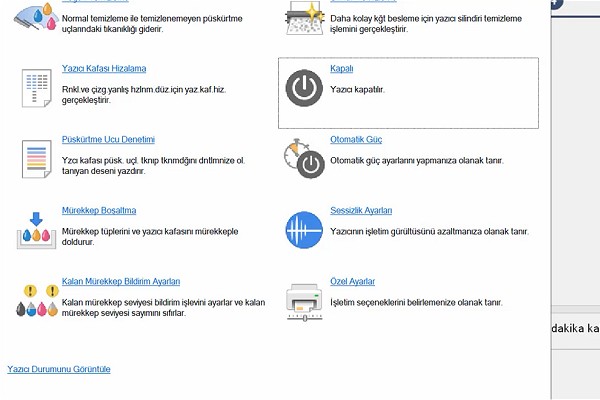
1. Gerekli Ön Hazırlıklar
-
Yazıcının Açık Olduğundan Emin Olun: Kafa ayarı yapmadan önce yazıcınızın açık ve kullanıma hazır olduğundan emin olun.
-
Kağıt Yükleyin: Arka tepsiye veya kasetinize yeterli miktarda (genellikle 2-3 sayfa) A4 veya Letter boyutunda düz, beyaz kağıt yükleyin. Bazı modellerde mat fotoğraf kağıdı (MP-101) gerekebilir.
-
Mürekkep Seviyelerini Kontrol Edin: Mürekkep seviyelerinin düşük olmaması önemlidir, aksi takdirde hizalama deseni düzgün yazdırılamaz.
2. Kafa Ayarı İşlemini Başlatma (Bilgisayar Üzerinden)
Çoğu Canon yazıcıda, kafa ayarı işlemi bilgisayarınızdaki yazıcı sürücüsü yazılımı aracılığıyla yapılır.
2.1. Yazıcı Sürücüsü Kurulum Penceresini Açın
-
Windows'ta:
-
Windows 10/11: Başlat menüsü > Ayarlar > Bluetooth ve cihazlar (veya Aygıtlar) > Yazıcılar ve tarayıcılar. Yazıcınızın adına tıklayın ve "Yazdırma tercihlerini yönet" veya "Yazdırma tercihleri" seçeneğini seçin.
-
Daha Eski Windows Sürümleri: Denetim Masası > Donanım ve Ses > Aygıtlar ve Yazıcılar. Yazıcınızın simgesine sağ tıklayın ve "Yazdırma Tercihleri"ni seçin.
-
-
Mac'te:
-
Sistem Ayarları (veya Sistem Tercihleri) > Yazıcılar ve Tarayıcılar. Yazıcınızı seçin ve "Seçenekler ve Sarf Malzemeleri" veya "Ayarlar" butonuna tıklayın. Ardından "Yardımcı Program" veya "Bakım" sekmesini arayın.
-
2.2. Bakım Sekmesini Bulun ve Hizalamayı Başlatın
-
Açılan pencerede "Bakım" (Maintenance) sekmesini bulun ve tıklayın.
-
"Yazıcı Kafası Hizalama" (Print Head Alignment) seçeneğini tıklayın.
-
Bir iletişim kutusu açılacaktır. Burada genellikle "Yazıcı Kafasını Hizala" (Align Print Head) veya benzer bir seçeneği tıklayarak işlemi başlatmanız istenir.
-
Yazıcınız bir veya daha fazla hizalama deseni sayfası yazdıracaktır. Bu işlem sırasında yazıcının üst kapağını veya tarayıcı ünitesini açmayın.
-
Desenler yazdırıldıktan sonra, yazılım size genellikle basılı desenleri kontrol etmenizi ve en düzgün veya en az çizgili olan deseni seçmenizi isteyecektir. Bu adımları ekrandaki yönergeleri takip ederek tamamlayın.
-
Gereken değerleri girdikten veya seçimleri yaptıktan sonra onaylayın. Yazıcı, ayarları kaydeder ve işlem tamamlanır.
3. Kafa Ayarı İşlemini Başlatma (Yazıcı Kontrol Paneli Üzerinden - Bazı Modeller İçin)
Bazı Canon yazıcı modelleri, kafa ayarını doğrudan yazıcının kontrol paneli üzerinden yapmanıza olanak tanır.
-
Yazıcının Açma/Kapatma (ON) düğmesinin açık olduğundan emin olun.
-
Yazıcının kontrol panelindeki Ayarlar (Setup) veya Bakım (Maintenance) menüsüne gidin. Bu genellikle bir anahtar veya dişli simgesiyle gösterilir.
-
Menüden "Yazıcı Kafası Hizalama" (Print Head Alignment) seçeneğini bulun.
-
Seçimi onayladıktan sonra yazıcı bir veya daha fazla test deseni yazdıracaktır.
-
Bazı modellerde, yazıcı bu deseni otomatik olarak tarayarak ayarları kendi kendine yapar. Diğerlerinde ise, basılan desendeki en düzgün görünen deseni seçmeniz ve yazıcının kontrol panelindeki ilgili sayı veya harfi girmeniz gerekebilir.
-
İşlem bittiğinde, bir onay mesajı göreceksiniz.
4. Kafa Ayarı Sonrası Kontrol
Kafa ayarı işlemi bittikten sonra, baskı kalitesinin düzelip düzelmediğini görmek için bir test sayfası veya normal bir belge yazdırın. Eğer baskı kalitesi hala tatmin edici değilse, işlemi bir kez daha tekrarlayabilir veya daha ciddi bir sorun olabileceği düşüncesiyle profesyonel yardım almayı düşünebilirsiniz.
Ne Zaman Profesyonel Servis Gerekir?
Yukarıdaki adımları uygulamanıza rağmen baskı kalitesi sorunları (çizgiler, bulanıklık, hizasızlık) devam ediyorsa, yazıcı kafasında kalıcı bir arıza veya başka bir donanımsal sorun olabilir. Bu durumda, Grup İletişim Canon Servisi olarak, yazıcınıza doğru teşhisi koymak ve gerekli onarımı yapmak için size yardımcı olabiliriz.
Yazıcınızın tamiri ve bakımı konusunda uzman desteği almak için bize ulaşabilirsiniz.
G1000 Serisi: Canon PIXMA G1400 / G1410 / G1411 / G1420 / G1430 - G2000 Serisi: Canon PIXMA G2400 / G2410 / G2411 / G2415 / G2420 / G2460 / G2470 - G3000 Serisi: Canon PIXMA G3400 / G3410 / G3411 / G3415 / G3420 / G3460 / G3470 - G4000 Serisi: Canon PIXMA G4400 / G4410 / G4411 - Canon PIXMA G5040 - Canon PIXMA G6040 - Canon PIXMA G7040
Ankara Canon Teknik Destek
Ankara'dakiCanon Yazıcı Servisi, Canon marka yazıcıların bakım ve onarım hizmetlerini profesyonel bir ekip ile sunmaktadır. Ankara Canon Teknik Destek, yazıcınızdaki arızaların tespiti ve giderilmesi konusunda uzmanlaşmış olup, gerekli teknik bilgi ve ekipmanla hizmet verir. Canon yazıcılarınızda oluşabilecek her türlü arızanın nedenlerini hızlı ve doğru bir şekilde belirleyerek, etkili çözümler sunmak için tüm donanıma sahiptir.